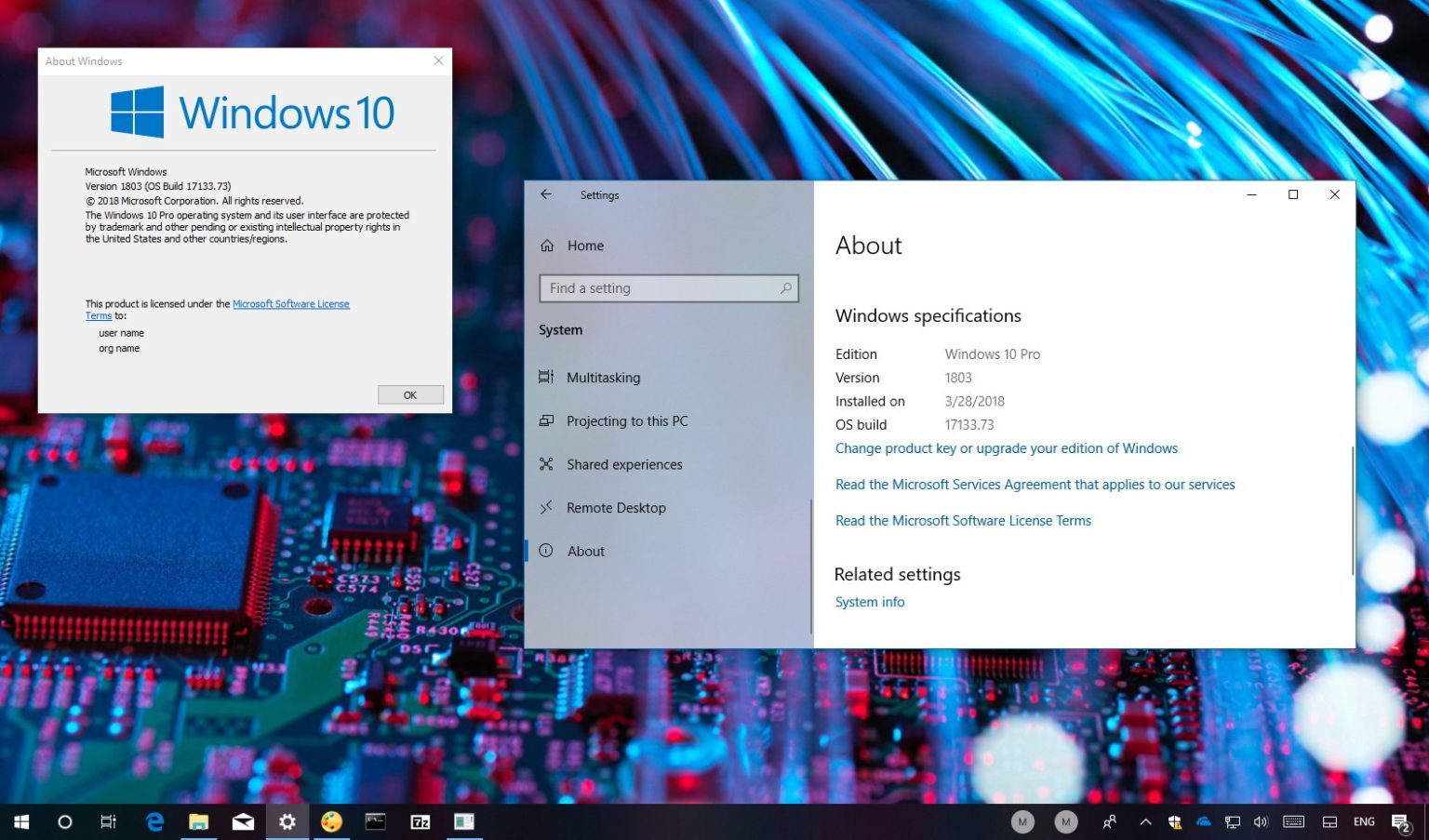Windows 10 version 1803 (mise à jour d'avril 2018), la première mise à jour des fonctionnalités de 2018, sera déployée le 30 avril, avec une multitude de nouvelles fonctionnalités et modifications. Le seul problème est que chaque version étant une mise à jour incrémentielle qui ne change pas le nom du système d'exploitation (toujours appelé « Windows 10 »), il est difficile de savoir quelle version vous avez installée sur votre ordinateur de bureau, ordinateur portable ou tablette.
Même si vous ne verrez nulle part la référence « Mise à jour d'avril 2018 », Microsoft attribue un numéro de version à chaque mise à jour de fonctionnalité de Windows 10. Dans ce cas, la première version majeure de 2018 utilise la « version 1803 », qui indique l'année et le mois. de l’achèvement du développement de la mise à jour. Par exemple, la mise à jour Windows 10 Fall Creators utilise la « version 1709 » et la mise à jour Windows 10 Creators utilise la « version 1703 ».
Dans ce guide, vous découvrirez quelques façons de savoir si votre PC exécute Windows 10 version 1803.
Comment savoir quelle version de Windows 10 votre PC exécute
Sous Windows 10, il existe plusieurs façons de vérifier la version exécutée sur votre appareil, mais voici les deux façons les plus rapides et les plus simples de voir si la version 1803 est installée sur votre appareil.
Vérification de la version à l'aide de la commande winver
La première méthode consiste à utiliser la commande winver sur Exécuter pour connaître le numéro de version de Windows 10 installé sur votre PC :
-
Utilisez le Touche Windows + R raccourci clavier pour ouvrir le Courir commande.
-
Taper
winverdans la boite. -
Cliquez sur D'ACCORD.
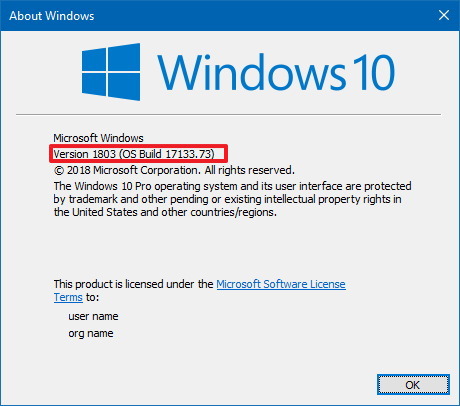
Commande Windows 10 Winver
Si la boîte de dialogue À propos de Windows affiche « Version 1803 » avec « OS Build 17133.xxx » ou « OS Build 17134.5xx », la mise à jour Windows 10 avril 2018 est installée sur votre PC.
Vérification de la version à l'aide de la page À propos des paramètres
La deuxième méthode consiste à utiliser l'application Paramètres pour vérifier le numéro de version de Windows 10 afin de voir si 1803 est en cours d'exécution sur votre PC.
-
Ouvrir Paramètres.
-
Cliquer sur Système.
-
Cliquer sur À propos.
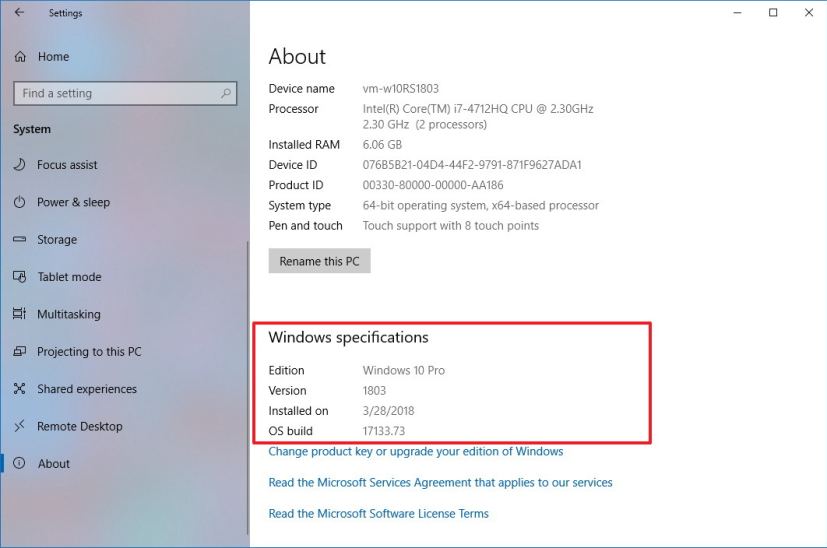
Windows 10 version 1803 À propos de la page des paramètres
Une fois que vous êtes sur la page À propos, sous « Version », vous devriez voir le 1803 numéro, et sous «OS Build», le numéro doit être 17133.73 ou 17134 ou plus tard.
Habituellement, Windows 10 n’installera pas de nouvelle version sans vous en informer. Après chaque mise à jour de fonctionnalités, le système d'exploitation ouvrira également Microsoft Edge avec un message de bienvenue indiquant le nom marketing du nouveau système d'exploitation.
Voici la vidéo qui vous guide à travers les étapes pour voir la version actuelle de Windows que votre PC exécute :
Alternativement, vous pouvez rapidement savoir si vous utilisez Windows 10 version 1803 en regardant le bouton Affichage des tâches dans la barre des tâches car il a été mis à jour avec une nouvelle icône.
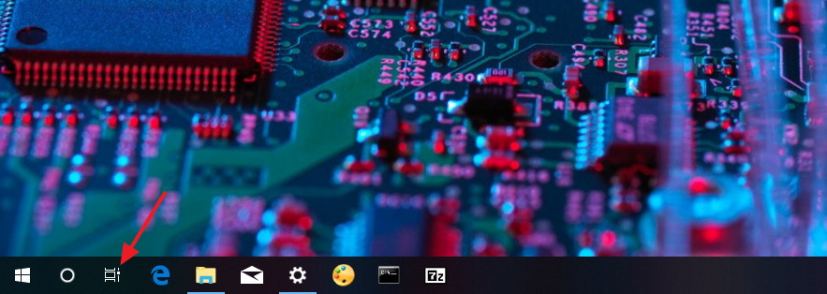
En outre, vous pouvez ouvrir l'application Paramètres, et si vous voyez des icônes plus petites avec une description textuelle alignée à droite, ou si vous voyez l'élément Acrylique dans le volet de navigation à l'intérieur de chaque section de l'application, alors vous utilisez la version 1803.
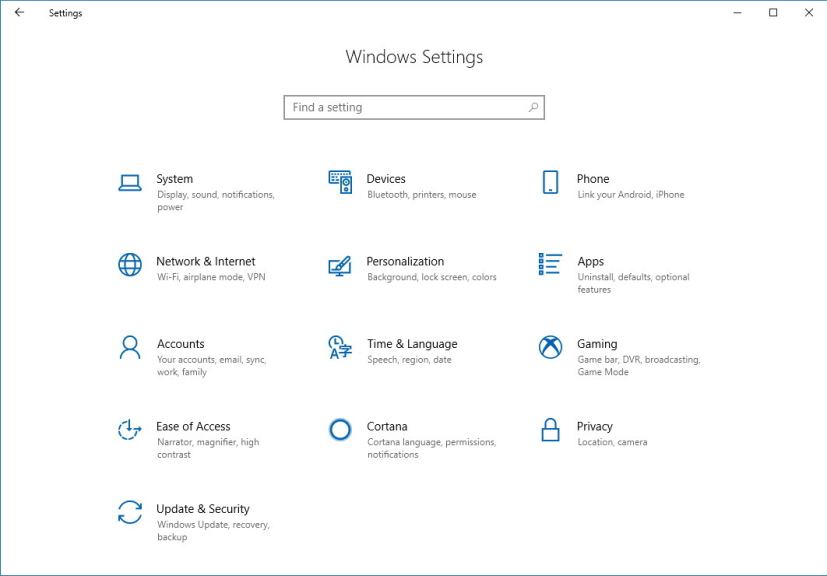
Utilisez-vous la dernière version de Windows 10 ? Vous pouvez apprendre tout ce qui est nouveau avec cette mise à jour dans ce guide.
Initialement publié le 11 avril, mis à jour le 30 avril.